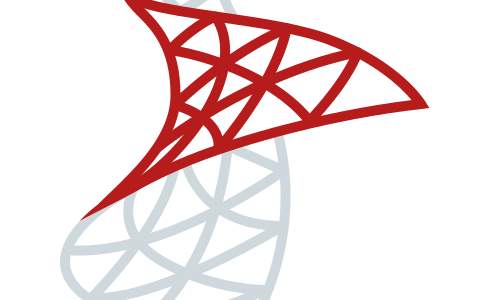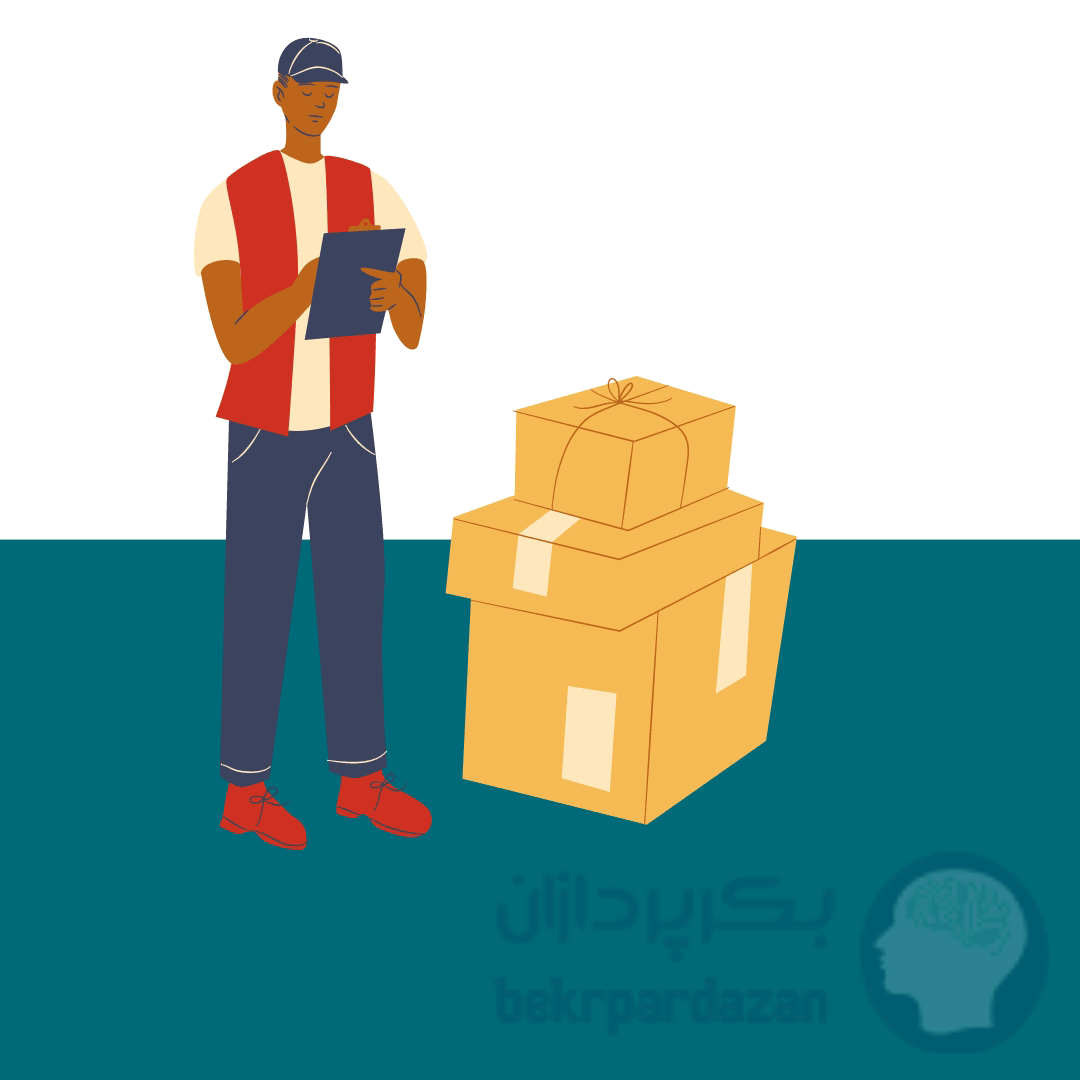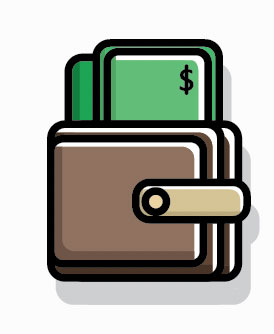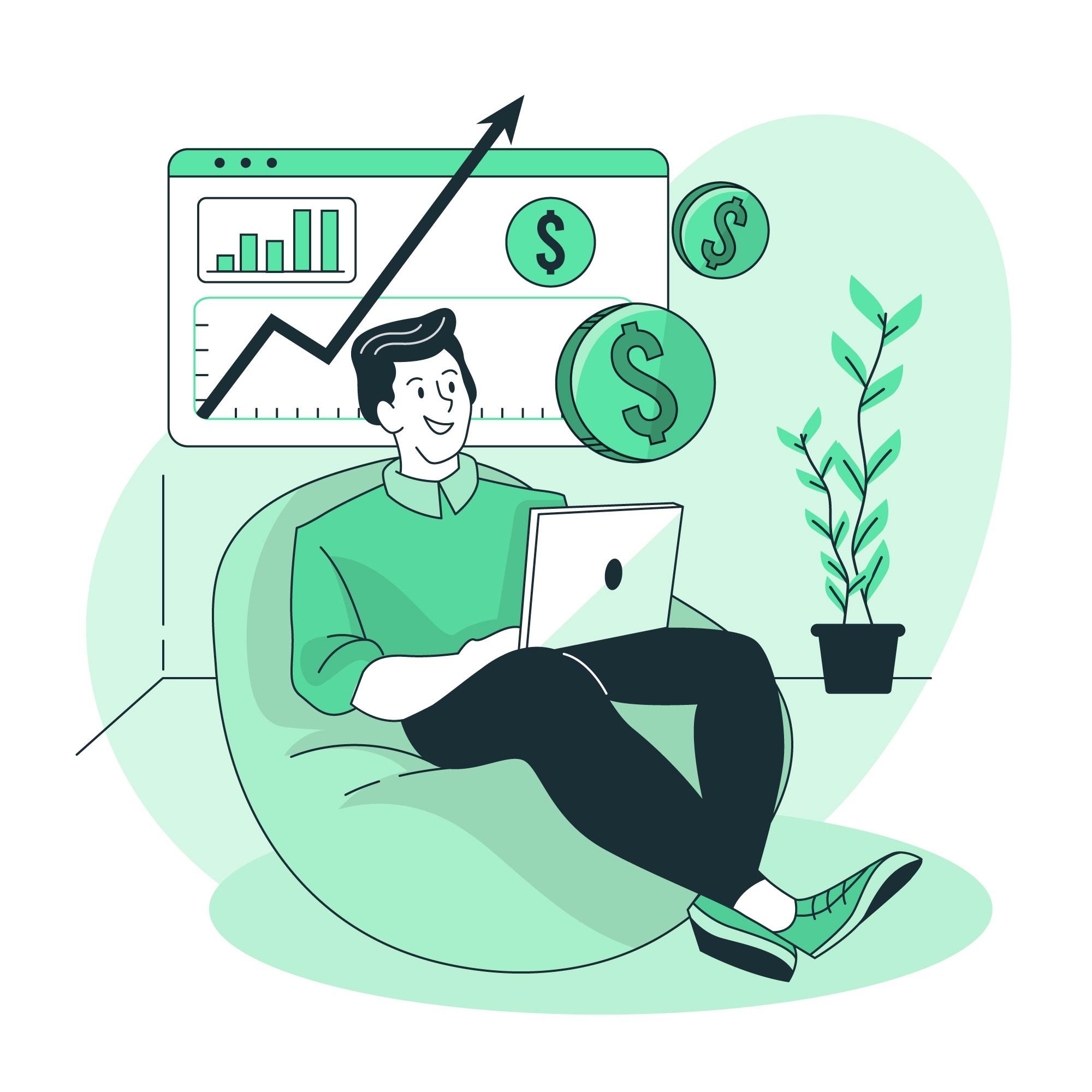شما در این آموزش روش گام به گام نصب SQL server 2017 بر روی ویندوز را می آموزید
قدم اول: در صورتی که منبع نصب را به صورت dvd یا فایل در اختیار ندارید می توانید از سایت های رایج در ایران آن را دانلود کنید و به مرحله ۴ بروید در صورتی که برای آزمایش یا برنامه نویسی نیاز به نصب sql server 2017 دارید می توانید از سایت مایکروسافت در لینک زیر دانلود کنید
وقتی دانلود به طور کامل انجام شد روی فایل SQLServer2017-SSEI-Dev.exe دبل-کلیک کنید، تا مراحل نصب شروع شود.
۱- در هنگام نصب از شما می خواهد که نوع نصب را انتخاب کنید .
انتخاب نوع نصب سفارشی (Custom installation ) به شما امکان می دهد
تا ویژگی هایی که می خواهید نصب کنید را انتخاب کنید.
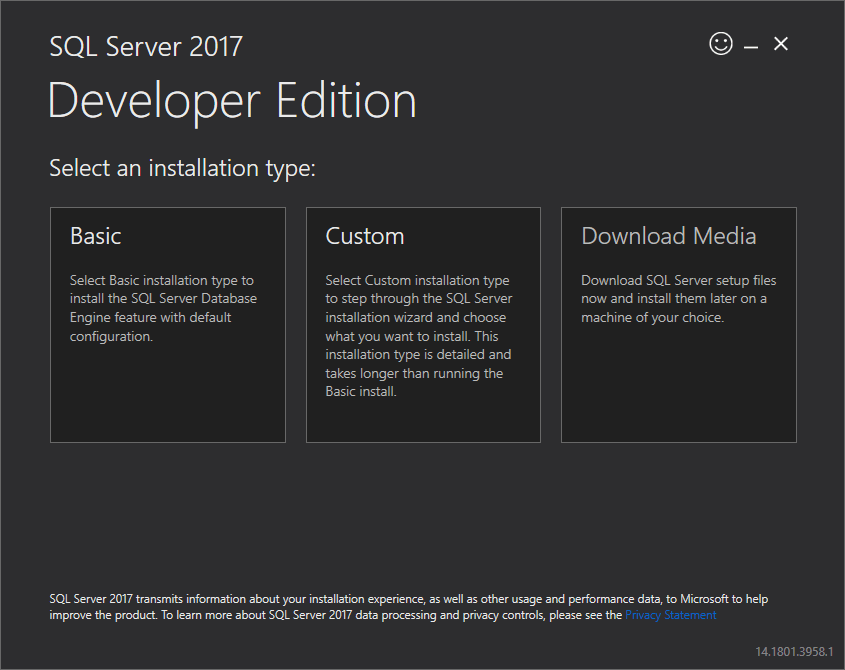
۲- پوشه ای را برای ذخیره فایل های نصب مشخص کنید سپس روی دکمه install کلیک کنید
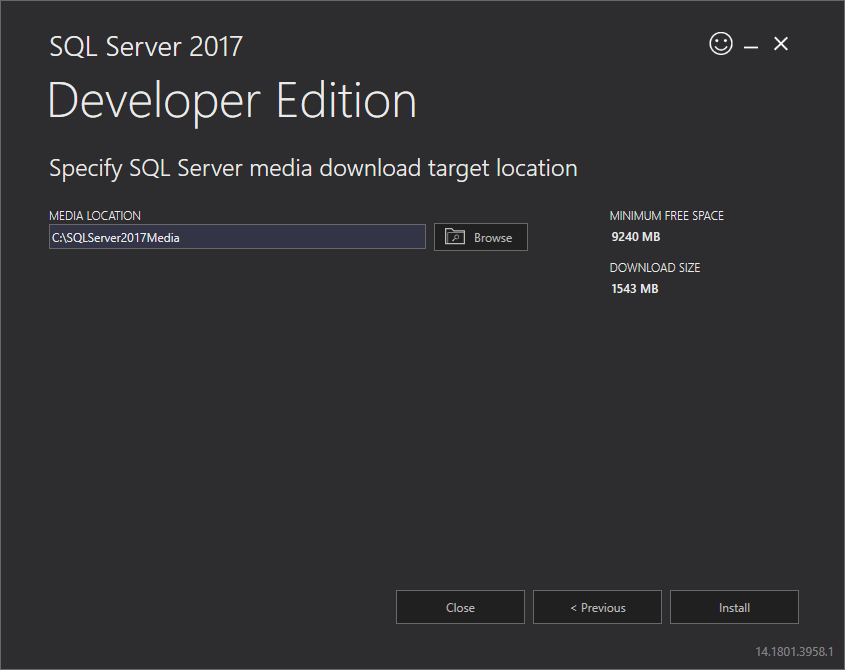
۳- در این مرحله پکیج های نصب شروع به دانلود می شوند.
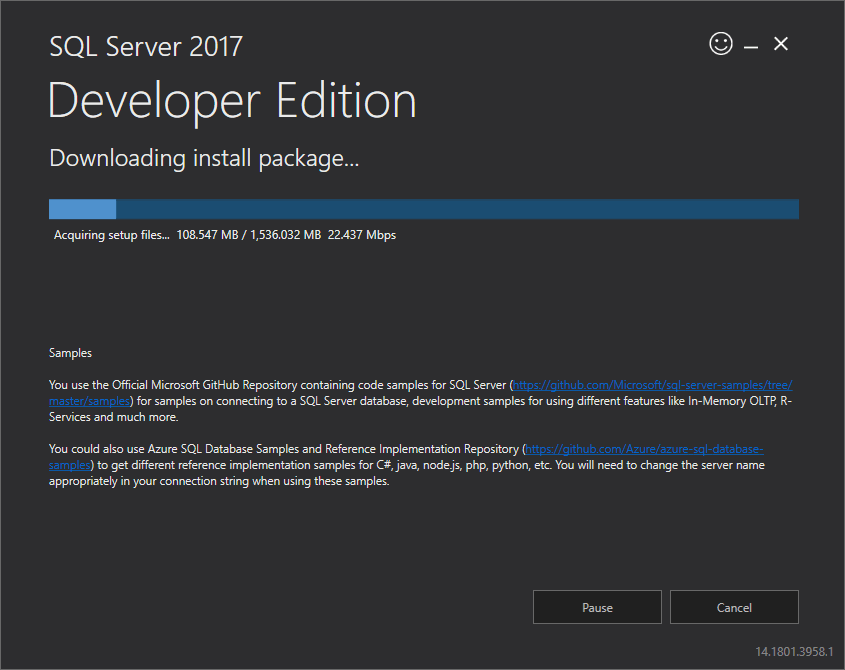
۴ – پس از اینکه دانلود به پایان رسید پوشه ای که بسته نصب را ذخیره می کند باز کنید و روی فایل setup.exe دبل-کلیک کنید.
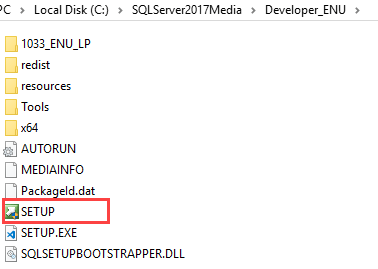
۵ – همان طور که در پنجره زیر نمایش داده می شود گزینه نصب را در سمت چپ انتخاب کنید
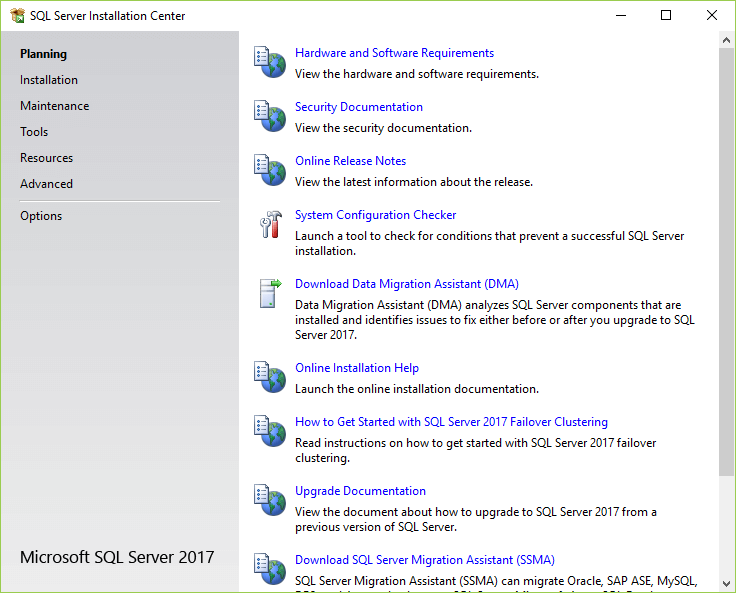
۶ – روی اولین لینک کلیک کنید تا wizard sql server 2017 راه اندازی شود
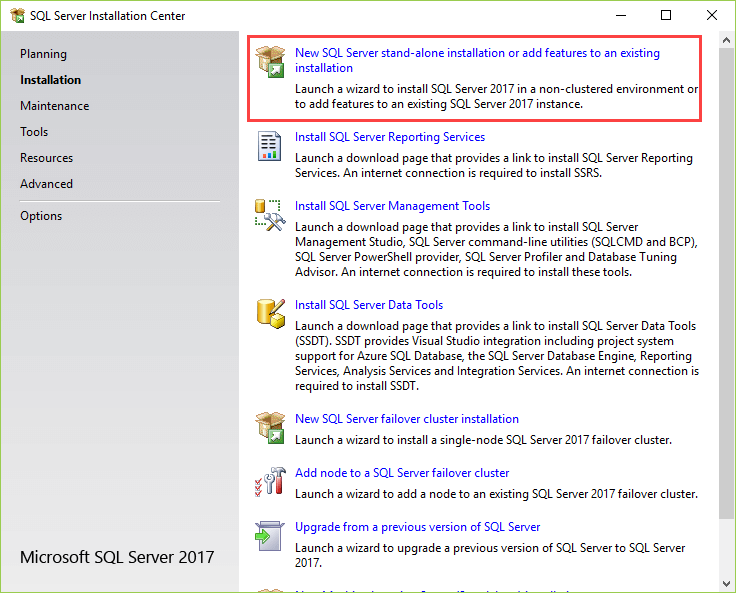
۷ -نسخه ای را که می خواهید نصب کنید مشخص کنید،
در صورتی که می خواهید نسخه رایگان برای آزمایش یا برنامه نویسی استفاده کنید نسخه developer را انتخاب کنید
درصورتی که برای استفاده دائمی و اطلاعات واقعی می خواهید نصب کنید با یک product key معتبر
از انتخاب دوم استفاده کنید.
و روی دکمه next کلیک کنید.
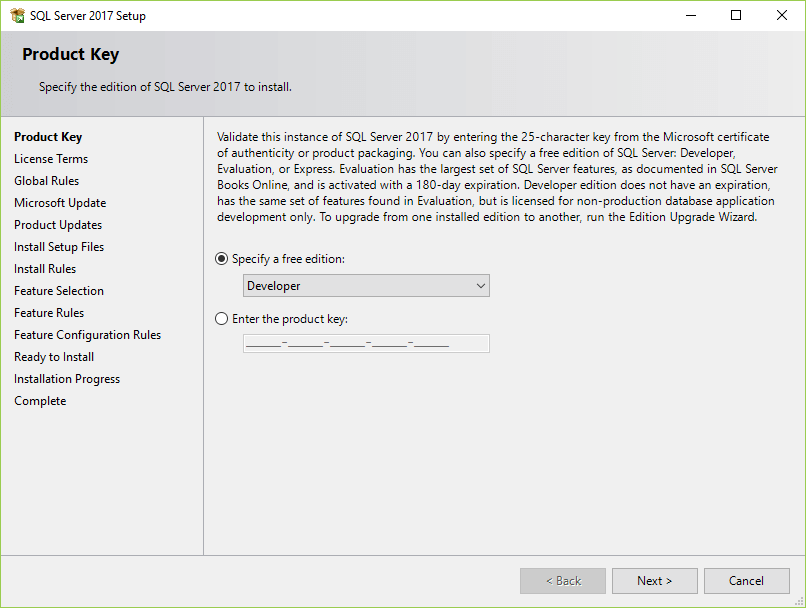
۸ – “I accept the license terms” را انتخاب کنید و دکمه next را کلیک کنید
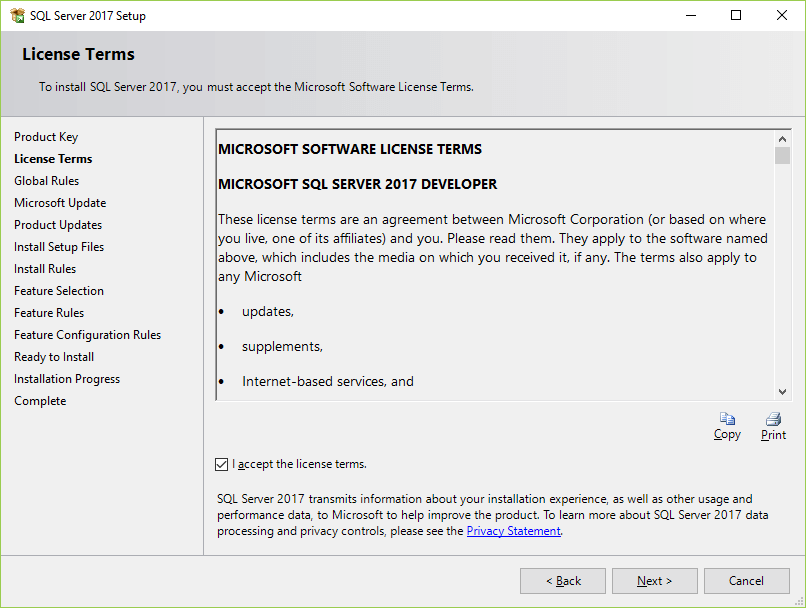
۹ – برای دریافت امنیت و سایر بروزرسانی های مهم اس کیوال سرور
“Use Microsoft Update to check for updates (recommended)”
را علامت بزنید و روی دکمه next کلیک کنید
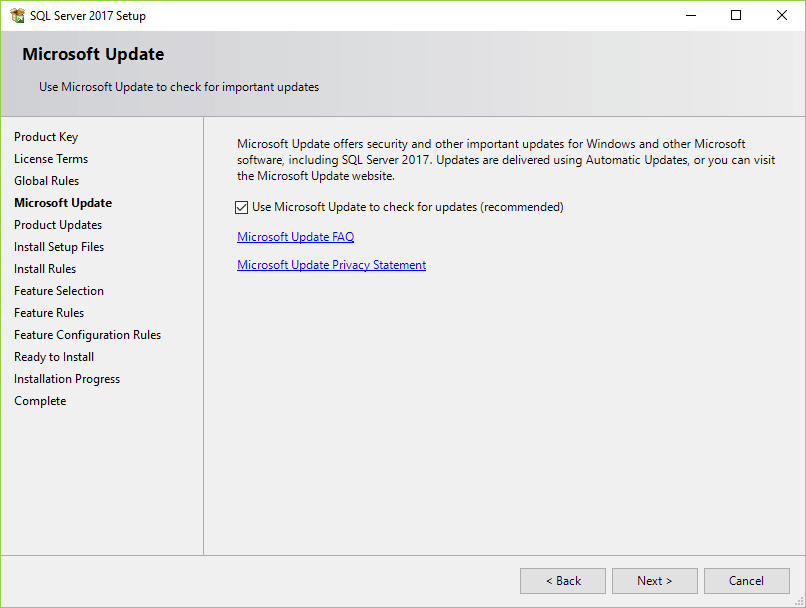
۱۰ – در هنگام نصب اگر خطایی یافت نشد روی دکمه next کلیک کنید
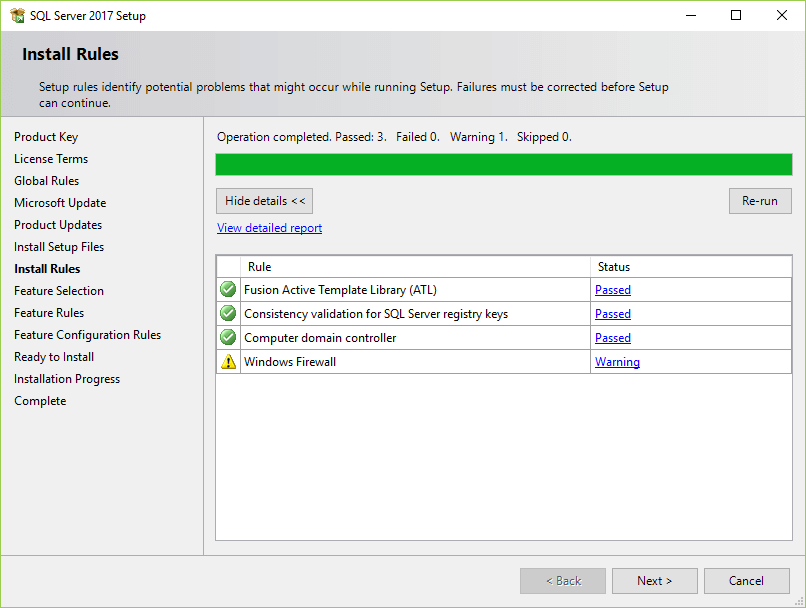
۱۱ – ویژگی هایی را که می خواهید نصب کنید انتخاب کنید.
در حال حاضر، شما فقط به سرویس موتور پایگاه داده نیاز دارید ،فقط کادر تایید را علامت بزنید
(در صورت نصب برای استفادهی نرم افزارهای بکرپردازان full text and semantic extractions for را انتخاب کنید)
و برای ادامه روی دکمه next کلیک کنید
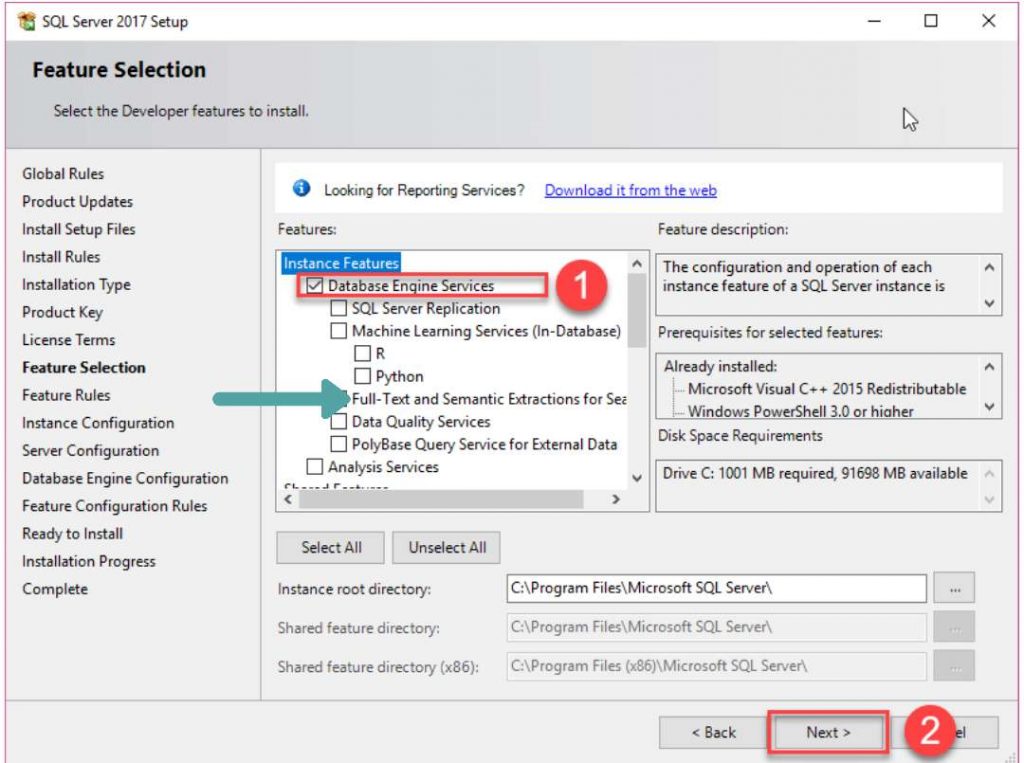
۱۲ -در صورتی که این تنها نسخه sql server مورد نظر شماست
همان default درست است در صورتی که قبلا روی این سرور نسخه default instance
نصب شده باشد، شما می بایست named instance را با ذکر یک ID مناسب
انتخاب کنید و روی دکمه next کلیک کنید
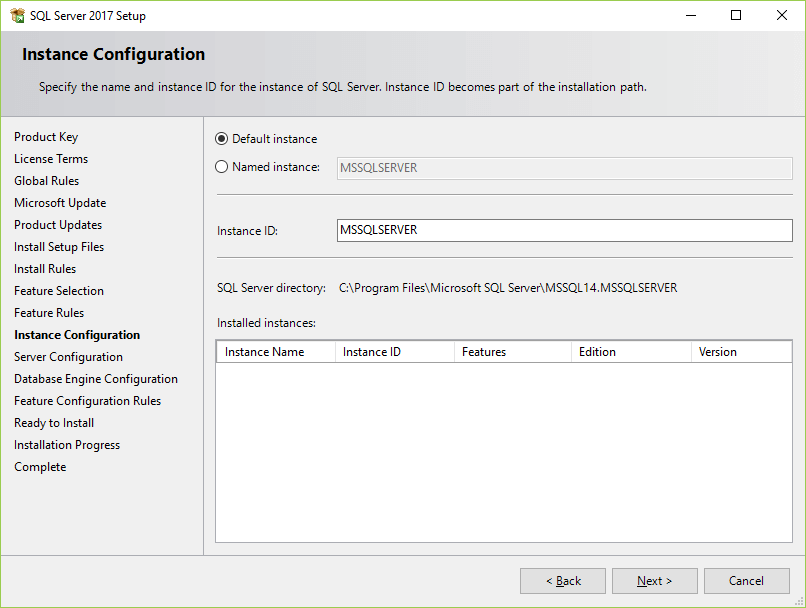
۱۳ – پیکربندی سرویس ها را مشخص کنید در صورتی که
نیاز خاصی وجود ندارد انتخاب های پیش فرض مناسب است
( در صورت نصب برای نرم افزارهای بکرپردازان به قسمت collation بروید
و collation cp1256cis را به عنوان پیش فرض انتخاب کنید)
بعد روی دکمه next کلیک کنید
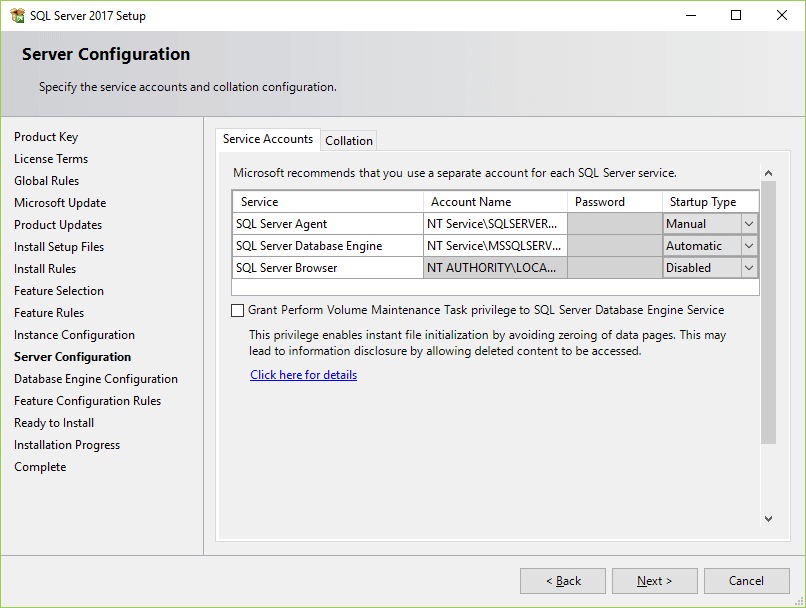
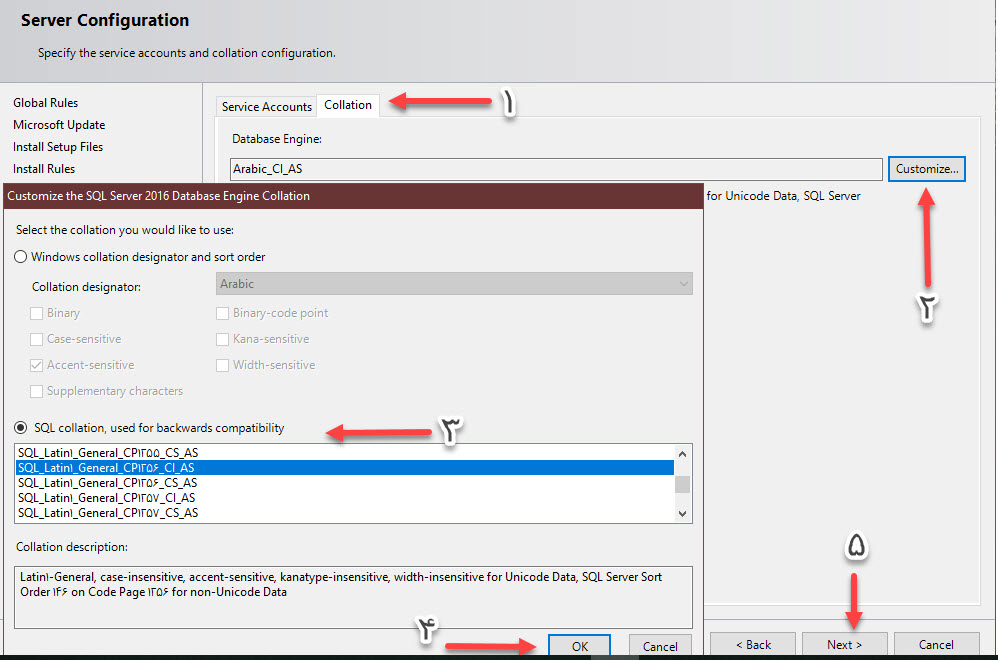
۱۴ – حالت امنیت موتور پایگاه داده را مشخص کنید.
ابتدا حالت مخلوط(Mixed Mode) را انتخاب کنید .
در مرحله بعد، رمز ورود حساب کاربری سیستم SQL SERVER را وارد کنید .
سپس، برای تائید آن رمز ورود مجدد را دوباره وارد کنید پس از آن بر روی افزودن کاربر فعلی کلیک کنید .
در آخر، روی دکمه next کلیک کنید
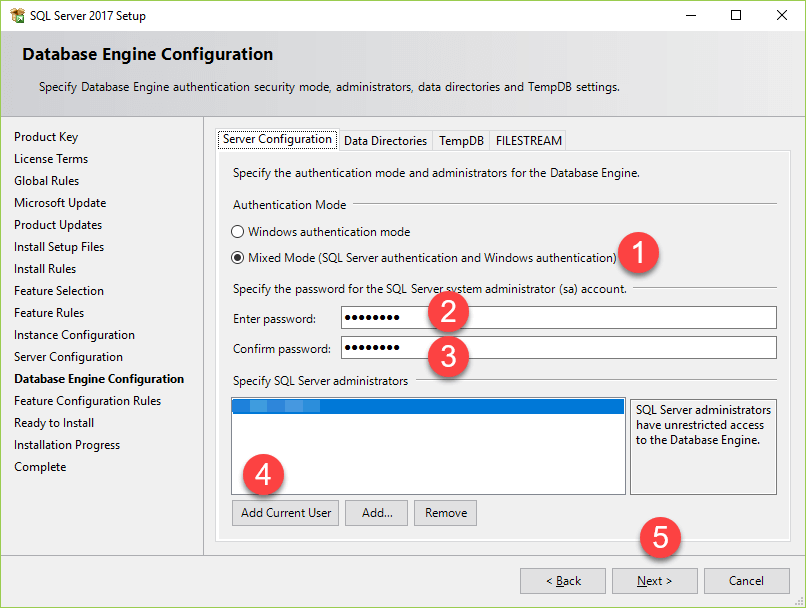
۱۵ – ویژگی های sql server 2017 که باید نصب شود را تائید کنید:
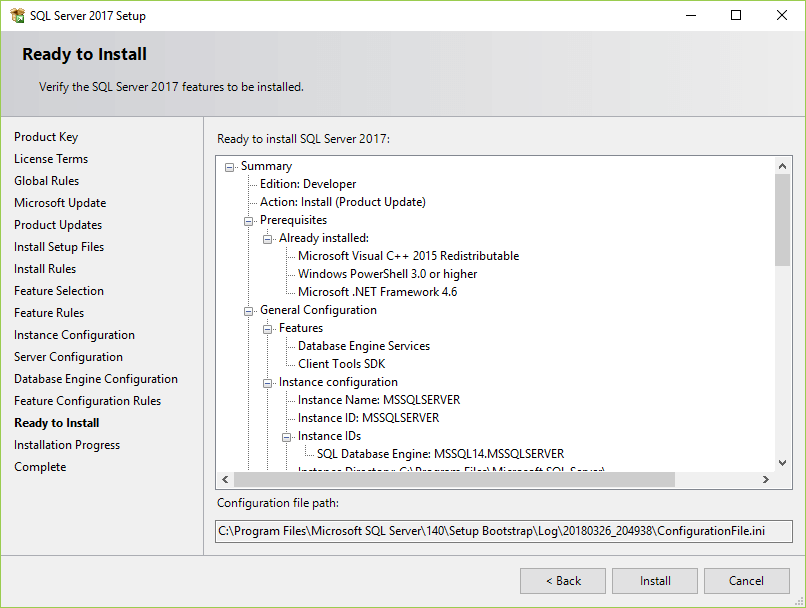
۱۶-در اینجا مراحل نصب شروع می شود
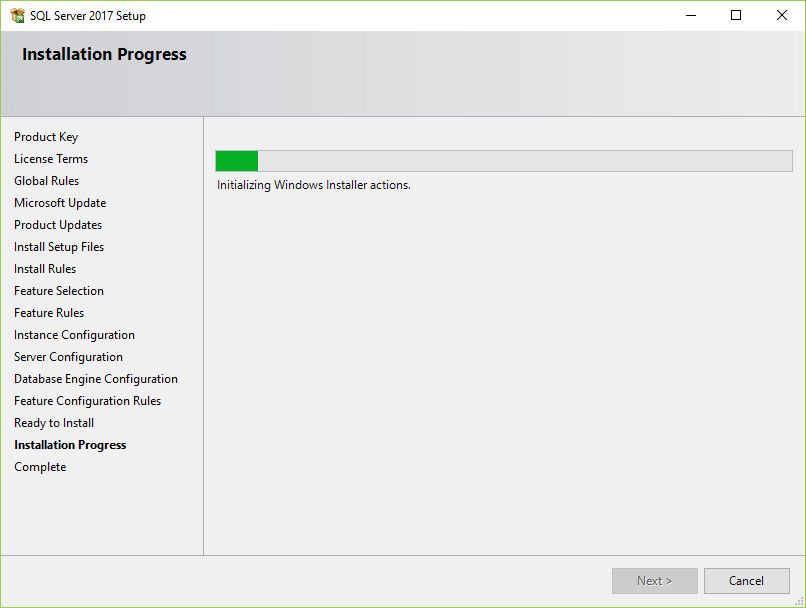
۱۷ – پس از اتمام، پنجره زیر نمایش داده می شود. روی دکمه تائید کلیک کنید
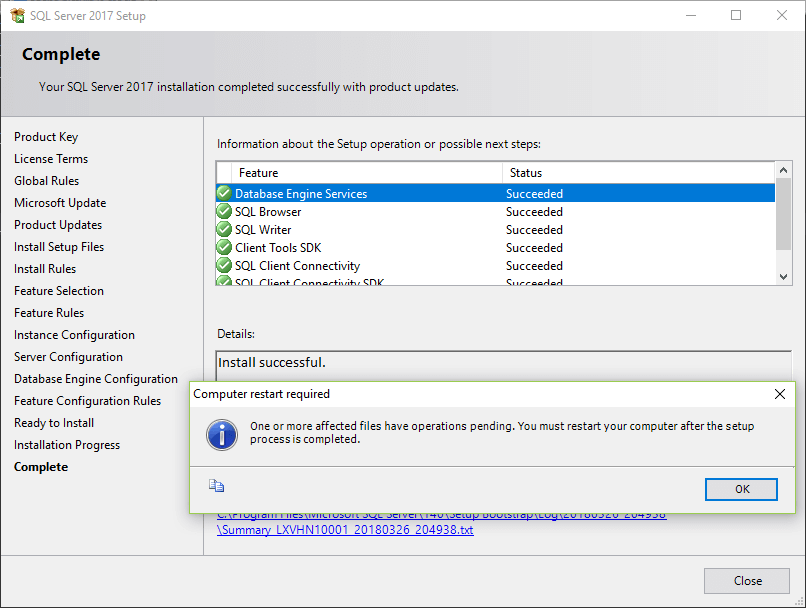
۱۸ – برای تکمیل نصب روی دکمه بستن کلیک کنید
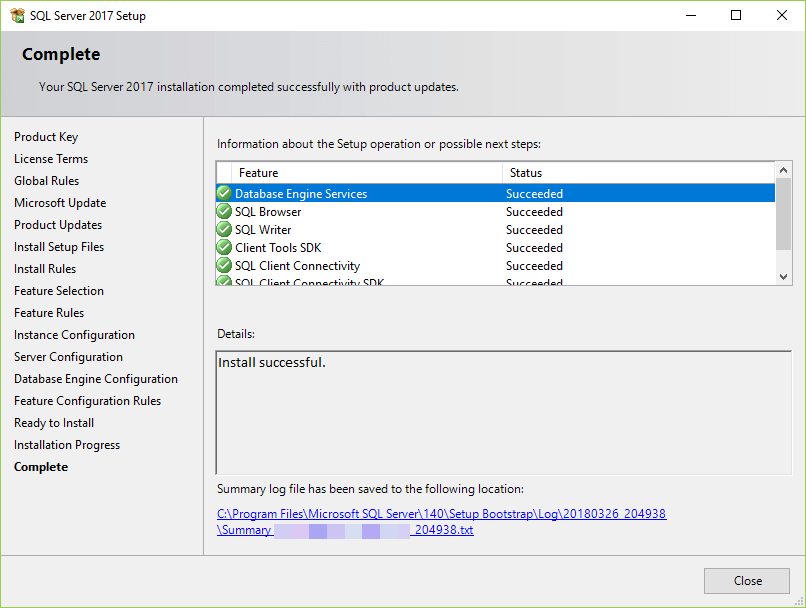
تبریک می گوییم. شما SQL Server را بر روی ویندوز با موفقیت نصب کردید.
برای نرم افزارهای بکرپردازان sql 2017 را بر روی ویندوز سرور 2016 به بالا نصب کنید.